विज्ञापन
कभी लगता है कि आप अमेज़न की ऑनलाइन खरीदारी का पूरा लाभ नहीं उठा रहे हैं? बहुत सारी छिपी हुई विशेषताएं और लाभ हैं, एक अच्छा मौका है कि आपने सभी छोटी-छोटी चालों का फायदा नहीं उठाया है। लेकिन अच्छी खबर यह है, आपको यह मार्गदर्शिका मिल गई है।
जब आप अंत तक पहुँचते हैं, तब तक आप एक अमेज़ॅन शॉपिंग मास्टर हो जाएंगे।
इस गाइड में क्या शामिल है: खरीदारी, भुगतान, डिजिटल सामग्री, पुरस्कार, निजीकरण, और बहुत कुछ के लिए टिप्स। इस गाइड में क्या शामिल नहीं है: अपना स्वयं का अमेज़न स्टोर स्थापित करना, अमेज़ॅन वेब सेवाओं पर डेटा की मेजबानी करना, या अमेज़ॅन के व्यावसायिक पक्ष से संबंधित कुछ भी।
आगे कूद:
खरीदारी | आदेश और भुगतान | डिजिटल सामग्री | उपकरण और एक्सटेंशन
1.1। अमेज़ॅन की साइट को नेविगेट करना
अमेज़ॅन एक ऑनलाइन "डिपार्टमेंटल स्टोर" है: इसकी विशाल इन्वेंट्री को दर्जनों विभागों में वर्गीकृत किया गया है, जो आपके लिए यह आसान बनाने के लिए हैं कि आप क्या खरीदना चाहते हैं। आप या तो यह कर सकते हैं ब्राउज़ या खोज.
ब्राउजिंग
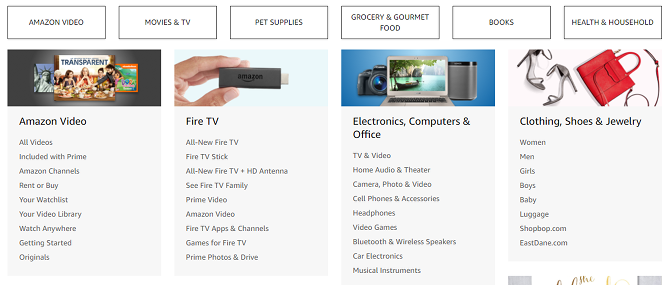
पहले चीजें, पहले बाहर की जाँच करें पूर्ण स्टोर निर्देशिका. यहां आपको हर विभाग (जैसे खेल और आउटडोर) और साथ ही प्रत्येक विभाग के उपखंड (जैसे टीम खेल, शिविर और लंबी पैदल यात्रा) मिलेंगे। यदि आपके मन में कोई विशेष चीज नहीं है और आप केवल विंडो शॉप करना चाहते हैं, तो यह सबसे अच्छा तरीका है।
आप शीर्ष पर जाकर और ऊपर से मूस करके प्रत्येक विभाग तक त्वरित पहुँच प्राप्त कर सकते हैं विभागों मेन्यू। इस लेखन के रूप में, अमेज़ॅन के पास 11 प्रमुख विभाग हैं और 100 उपखंड के करीब हैं।
ब्राउज़ करते समय, आप सूची के परिणामों को फ़िल्टर करने के लिए बाएं साइडबार का उपयोग कर सकते हैं जो केवल आपकी रुचि के अनुरूप हो। उदाहरण के लिए, टीवी के लिए ब्राउज़ करते समय, आप स्क्रीन के आकार, प्रदर्शन प्रौद्योगिकी, मूल्य सीमा, मॉडल वर्ष, ब्रांड, आदि द्वारा फ़िल्टर कर सकते हैं। ये फ़िल्टर कितना समय बचा सकते हैं इसे कम मत समझिए!
खोज कर
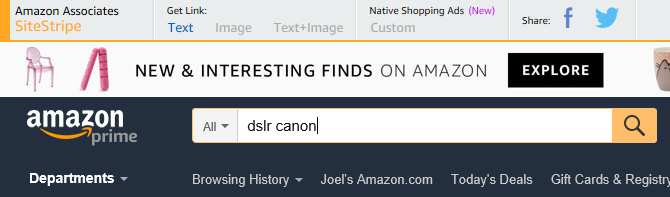
जब आप जानते हैं कि आप क्या खरीदना चाहते हैं, या सामान्य प्रकार की वस्तु जिसे आप खरीदना चाहते हैं, तो शीर्ष पर खोज बार का उपयोग करें। बस वही लिखें जो आप में रुचि रखते हैं और अमेज़ॅन आपके लिए बाकी काम करेगा।
डिफ़ॉल्ट रूप से, खोज सभी विभागों में की जाती है। लेकिन यदि आप पहले से ही किसी विभाग में ब्राउज़ कर रहे हैं या किसी विशेष आइटम को देख रहे हैं, तो खोज अपने वर्तमान विभाग के भीतर अपने परिणामों को सीमित कर देगी। आप बाईं ओर ड्रॉपडाउन मेनू पर क्लिक करके किस विभाग को खोजा जा सकता है।
हम स्विच करने की सलाह देते हैं सभी विभाग जब चाहो खोज लो। कुछ आइटम समय-समय पर मिसकैरेज हो जाते हैं, और आप उन पर केवल इसलिए छूटना नहीं चाहते हैं क्योंकि आप एक निश्चित विभाग तक सीमित थे!
नेविगेशन बार
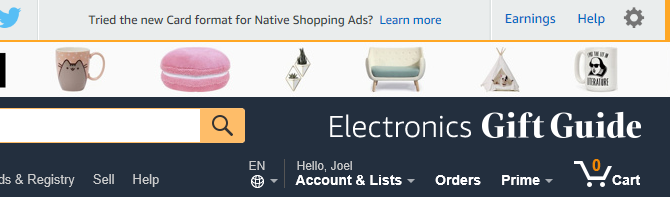
शीर्ष-दाएं क्षेत्र में, कुछ त्वरित एक्सेस नेविगेशन आइटम हैं जो हमेशा वहाँ रहते हैं कोई फर्क नहीं पड़ता कि आप अमेज़न साइट पर हैं।
खाता और सूची ड्रॉपडाउन आपको केवल एक क्लिक में किसी भी खाता-संबंधित पृष्ठ पर जाने की अनुमति देता है। इसका उपयोग करें क्योंकि आप अक्सर इसका उपयोग करते हैं। आदेश बटन आपको सीधे आपके ऑर्डर इतिहास पृष्ठ पर ले जाता है, जब आप लंबित या शिप किए गए ऑर्डर की स्थिति की जांच करना चाहते हैं, तो यह बहुत अच्छा है। प्रधान मेनू प्राइम कंटेंट तक त्वरित पहुँच प्रदान करता है (जैसा कि यह दिखाएगा) उत्तम का प्रयास करें यदि आप एक प्रमुख सदस्य नहीं हैं)। और भी गाड़ी.
1.2। उत्पाद पृष्ठों को समझना
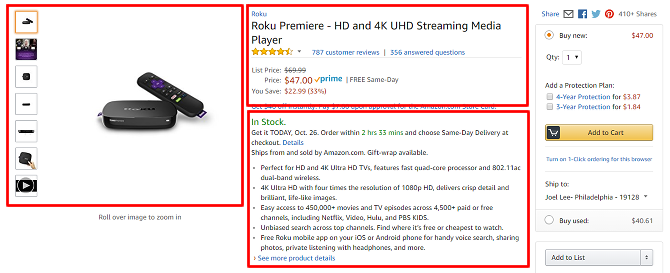
अमेज़ॅन उत्पाद पृष्ठ बहुत भारी हो सकते हैं, इतनी जानकारी के साथ पैक किए जाते हैं कि उन्हें पचाने में मुश्किल हो सकती है। सौभाग्य से, आपको ध्यान नहीं देना है सब इसका। यहां सबसे महत्वपूर्ण तत्व हैं।
- उत्पाद तस्वीरें। आप जो खरीद रहे हैं, उसे सुनिश्चित करने के लिए इन पर ध्यान दें। सभी विक्रेता उच्च-गुणवत्ता वाले फ़ोटो नहीं डालते हैं, लेकिन अधिकांश सम्मानित लोग करते हैं। कुछ हाई-प्रोफाइल उत्पादों में वीडियो भी होते हैं!
- उत्पाद का नाम, मूल्य और गुणवत्ता। "सूची मूल्य" पर ध्यान न दें, जो निर्माताओं द्वारा निर्धारित अनुशंसित खुदरा मूल्य है। "मूल्य" क्या मायने रखता है, और इसे बिक्री पर सोचने में धोखा नहीं होगा! जब कोई उत्पाद बिक्री पर होता है, तो आपको "बिक्री मूल्य" नामक तीसरा मूल्य दिखाई देगा। प्राइम-योग्य आइटम दिखाएगा प्रधान यहाँ।
- उत्पाद वर्णन। किसी आइटम की समझ पाने का यह सबसे तेज़ तरीका है और क्या यह आपकी आवश्यकताओं के अनुरूप है। ध्यान दें कि क्या आइटम "स्टॉक में है" (हरा) या "आउट ऑफ स्टॉक" (लाल)।
- क्रय विकल्प। जब तक आप कुछ खरीदने का निर्णय नहीं लेते, तब तक यहां देखने की जहमत न उठाएं। यदि आप एक आइटम खरीदने का निर्णय लेते हैं, तो आपको बस जो भी विकल्प आपके लिए सबसे अधिक प्रासंगिक हैं, उसे चुनना होगा, फिर क्लिक करें कार्ट में डालें.
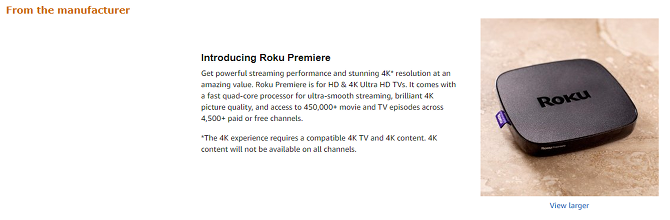
सभी उत्पादों में "निर्माता से" खंड नहीं है, लेकिन आमतौर पर प्रतिष्ठित ब्रांडों के उच्च-प्रोफ़ाइल उत्पाद हैं। यह वह जगह है जहां वे गहराई से उत्पाद विवरण डाल सकते हैं और इसकी सभी विशेषताओं, लाभों, और खरीदने के कारणों में गहराई से गोता लगा सकते हैं। जब भी उपलब्ध हो हम हमेशा इस अनुभाग को पढ़ने की सलाह देते हैं।
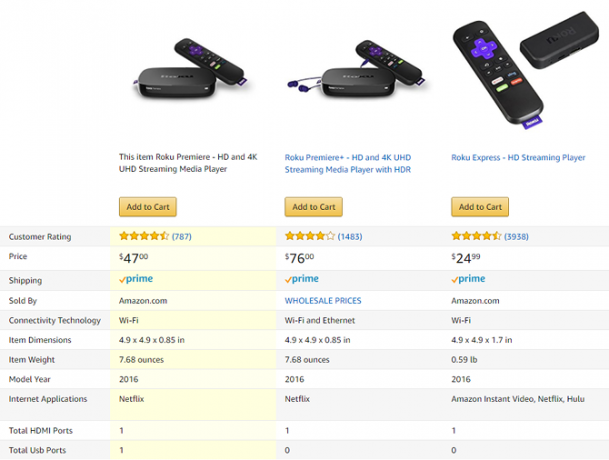
यदि यह आइटम आपके लिए सही है, तो सुनिश्चित करें कि "समान वस्तुओं की तुलना करें" अनुभाग बहुत अच्छा है। उत्पाद की तुलना अक्सर एक ही वर्ग और मूल्य सीमा के भीतर की जाती है, थोड़ा ऊपर और नीचे के साथ, ताकि आप देख सकें आप (थोड़ी बेहतर वस्तुओं की तुलना में) और क्या आप के लिए भुगतान कर रहे हैं (थोड़ा बदतर की तुलना में) अतिरिक्त छूट रहे हैं आइटम)।
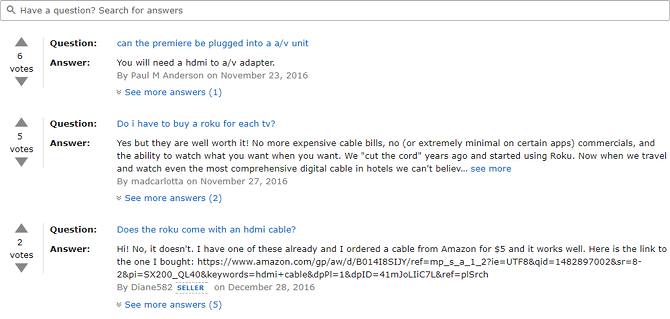
"ग्राहक प्रश्न और उत्तर" अनुभाग यकीनन सभी का सबसे सहायक अनुभाग है। यदि आपके पास किसी आइटम के बारे में आरक्षण है, तो बस इसके बारे में यहां पूछें। यह उन सभी को सचेत करेगा जिन्होंने कभी इसे खरीदा है, और उनमें से कुछ आपकी जांच का जवाब देने के लिए मजबूर हो सकते हैं। लेकिन पहले, पहले से ही पूछे गए प्रश्नों के माध्यम से ब्राउज़ करें!
वास्तव में, यह अनुभाग यह सुनिश्चित करने का सबसे अच्छा तरीका है कि आप गलती से असंगत हार्डवेयर नहीं खरीद सकते हैं या विक्रेता द्वारा फट गए हैं।
1.3। उत्पाद समीक्षा पढ़ना
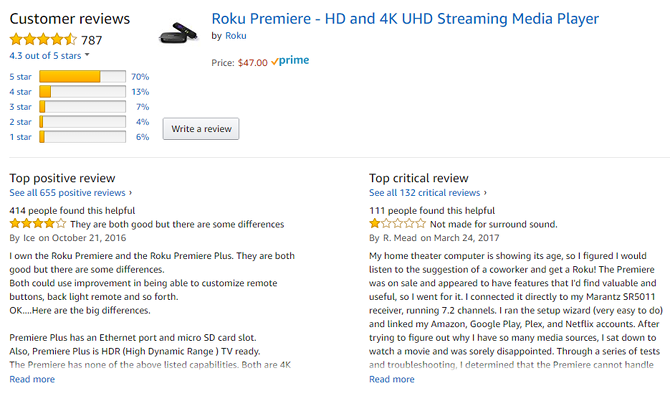
इसकी समीक्षा देखे बिना कभी भी अमेज़न उत्पाद न खरीदें। और बस स्टार रेटिंग को मत देखो! जबकि स्टार रेटिंग एक नज़र में उपयोगी होती है, आपको किसी वस्तु के बारे में अच्छा और क्या बुरा है, इस बारे में जानने के लिए वास्तविक समीक्षाओं में तल्लीन करना होगा।
उपयोगकर्ता कैसे व्यवहार करते हैं, 1-स्टार और 5-स्टार समीक्षा सबसे अविश्वसनीय हैं क्योंकि इस प्रकार की समीक्षाओं में रचनात्मक अंतर्दृष्टि की कमी होती है। वे या तो सकारात्मक या अति नकारात्मक हैं, बिना किसी गंभीर सोच के। इसके बजाय, 3-सितारा समीक्षाओं पर ध्यान दें और पढ़ें कि वे क्या कहते हैं (2-स्टार और 4-स्टार ठीक भी हैं)।
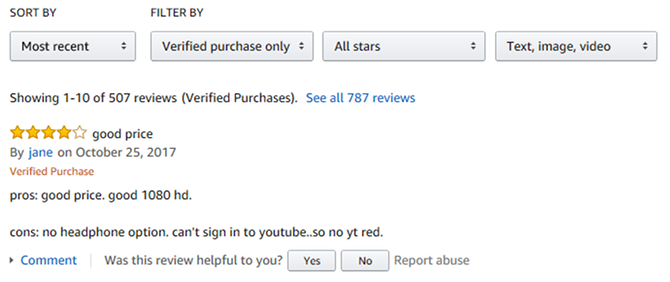
मैं इसके आधार पर समीक्षा करने की सलाह देता हूं सबसे हाल का के बजाय टॉप रेटेड क्योंकि कभी-कभी उत्पाद बदलते हैं (विशेषकर साबुन और लोशन जैसे आइटम, जिनमें नए फॉर्मूले हो सकते हैं) और पुराने टॉप-रेटेड रिव्यू पुराने हो सकते हैं। द्वारा फ़िल्टर करना न भूलें सत्यापित खरीद!
एक अंतिम नोट: जब किसी उत्पाद में कई मॉडल, संस्करण, स्वाद, scents, या आकार होते हैं, तो समीक्षा जो भी मॉडल / संस्करण / स्वाद / खुशबू / आकार के लिए लेबल की जाती है, यह लिखा गया था। इसे ध्यान में रखें क्योंकि कभी-कभी, उदाहरण के लिए, बड़ा संस्करण महान हो सकता है, जबकि लघु संस्करण बहुत प्रतिबंधात्मक होता है।
1.4। सौदे और छूट ढूँढना
अमेज़ॅन की आधार कीमतें पहले से ही कुछ सबसे कम हैं, लेकिन आप अमेज़ॅन की विशेष बिक्री का लाभ उठाकर और भी अधिक पैसा बचा सकते हैं। सौभाग्य से, वे सभी एक ही पर समेकित हैं सोने के बॉक्स पृष्ठ। अमेज़न सौदों के प्रकारों में शामिल हैं:
- दिन के सौदे: हर दिन, कुछ मुट्ठी भर वस्तुएं बिक्री के लिए जाती हैं। ये बिक्री केवल 24 घंटे तक चलती है और आपको सामान्य कीमतों से 20 से 90 प्रतिशत तक कहीं भी बचा सकती है। लेकिन प्रत्येक दिन का चयन बहुत सीमित है।
- बिजली सौदे: लाइटनिंग डील एक सीमित समय, सीमित मात्रा में बिक्री है जो समय समाप्त होने पर या जब सभी उपलब्ध स्टॉक का दावा किया जाता है तो समाप्त हो जाती है। बचत अविश्वसनीय है, अक्सर 60 से 80 प्रतिशत ऑफ रेंज में। प्राइम मेंबर्स को सभी लाइटनिंग डील्स पर 30 मिनट का हेड स्टार्ट मिलता है।
- बचत और बिक्री: "एक्स एक्स खरीदें $ वाई" सौदों सहित सभी बिक्री और सौदों की एक सूची।
- कूपन: हां, अमेज़न का अपना कूपन सिस्टम है। आपको लाभ लेने के लिए उन्हें "क्लिप" करना होगा, लेकिन यह बहुत सरल है: बस क्लिक करें क्लिप कूपन छूट लागू करने के लिए एक आइटम पर। कूपन छोटे घरों और पेंट्री वस्तुओं के लिए होते हैं।
उपरोक्त सौदों के अलावा, आपके पास भी है अमेज़ॅन आउटलेट (कम कीमत के ओवरस्टॉक आइटम के लिए) और अमेज़ॅन वेयरहाउस (उपयोग किए गए या नवीनीकृत किए गए कम-मूल्य वाले आइटम के लिए)। सौदेबाजों के लिए, ये खंड एक सपने के सच होने के समान हैं।
1.5। विश लिस्ट सेट करना
अमेज़ॅन इच्छा सूची कई तरीकों से काम में आती है।
- जब आप कोई ऐसा आइटम चाहते हैं, जो आप चाहते हैं, लेकिन अभी खरीदना नहीं चाहते हैं, तो इसे एक इच्छा सूची में डाल दें और बाद में इसे सहेज लें। यह कीमत के गैजेट्स पर आवेगी खर्च को रोकने का एक शानदार तरीका हो सकता है, जैसा कि आप एक महीने में तय कर सकते हैं कि आप इसे नहीं चाहेंगे।
- जब आपके पास वे आइटम होते हैं जो आप एक आवर्ती आधार पर खरीदते हैं (जैसे कि पालतू भोजन या ट्रीटमेंट, प्रसाधन, सूखे खाद्य पदार्थ, बैटरी), तो आप उन्हें एक इच्छा सूची में दूर रख सकते हैं। फिर जब आपको उन्हें पुनः ऑर्डर करने की आवश्यकता होती है, तो बस अपनी इच्छा सूची से इसे पकड़ो।
- आप अपनी इच्छा सूचियों को सार्वजनिक कर सकते हैं और उन्हें दूसरों के साथ साझा कर सकते हैं। यह जन्मदिन और उपहार के आदान-प्रदान के लिए उपयोगी है, यह सुनिश्चित करते हुए कि आपको वे उपहार मिलते हैं जो आप वास्तव में चाहते हैं।
सूची बनाने के लिए, पर जाएँ आपकी सूची पेज और क्लिक करें एक सूची बनाएँ शीर्ष दाईं ओर। एक बार आपके पास एक सूची सेट हो जाने पर, आप किसी भी उत्पाद पृष्ठ पर जा सकते हैं और इसके लिए दाईं साइडबार में देख सकते हैं सूची में शामिल ड्रॉप डाउन। वह सूची चुनें जिसे आप चाहते हैं, और वह है।
2. आदेश और भुगतान
2.1। भुगतान के तरीकों का प्रबंधन
के पास जाओ आपका Amazon Wallet आपके सभी संग्रहीत क्रेडिट कार्ड, डेबिट कार्ड, चेकिंग अकाउंट और गिफ्ट कार्ड बैलेंस देखने के लिए पेज। अमेज़ॅन में एक भुगतान पद्धति को संग्रहीत करना भविष्य के चेकआउट को बहुत तेज़ बनाता है, और यदि आप उपयोग करना चाहते हैं तो यह अनिवार्य भी है अमेज़न की 1-क्लिक ऑर्डरिंग सुविधा.
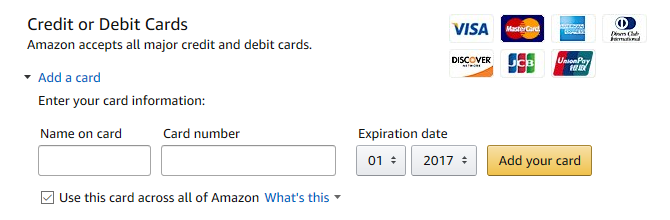
क्रेडिट या डेबिट कार्ड जोड़ने के लिए नीचे स्क्रॉल करें और विस्तार करें एक कार्ड जोड़ें अनुभाग। अपना कार्ड विवरण दर्ज करें, फिर क्लिक करें अपना कार्ड जोड़ें बटन।
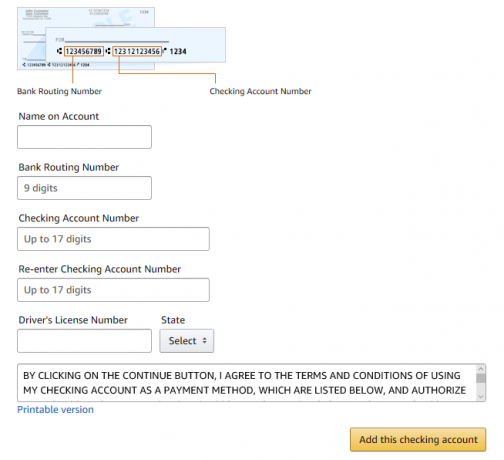
चेकिंग खाता जोड़ने के लिए, नीचे स्क्रॉल करें और इसका विस्तार करें एक व्यक्तिगत चेकिंग खाता जोड़ें अनुभाग। अपना बैंक विवरण दर्ज करें, क्लिक करें इस जाँच खाते को जोड़ें बटन।
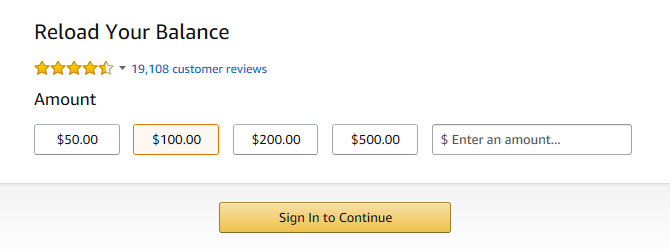
उपहार कार्ड के लिए, आप भी क्लिक कर सकते हैं अपने संतुलन को फिर से लोड करें कार्ड या बैंक खाते से अपने उपहार कार्ड की शेष राशि के लिए धन हस्तांतरित करने के लिए, या क्लिक करें एवज उपहार कार्ड एक उपहार कार्ड लागू करने और अपने खाते में मूल्य जोड़ने के लिए।
2.2। शिपिंग पते प्रबंधित करना
के पास जाओ आपके पते आपके सभी संग्रहीत शिपिंग पते देखने के लिए पेज। शिपिंग पते को संग्रहीत करना भविष्य के चेकआउट को बहुत तेज़ बनाता है।
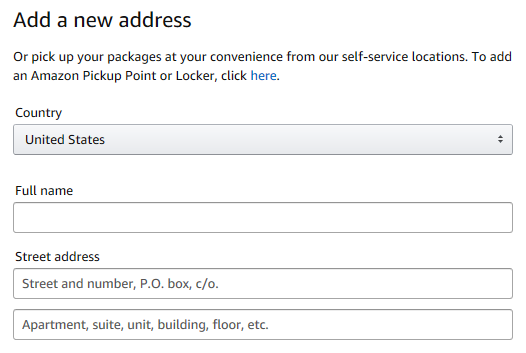
क्लिक करें पता जोड़ें एक जोड़ने के लिए। जैसे ही आप पता विवरण भरें, उसके बाद क्लिक करें पता जोड़ें बटन खत्म करने के लिए। यदि आपके पास एक से अधिक हैं, तो क्लिक करना सुनिश्चित करें डिफाल्ट के रूप में सेट जिस पर आप सबसे अधिक उपयोग करेंगे।
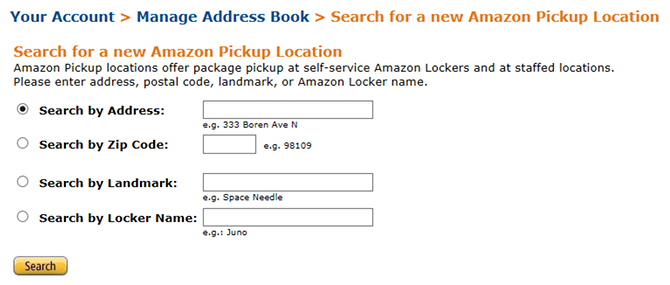
ध्यान दें कि यदि आप अमेज़न पैकेज सीधे अपने निवास पर भेजना नहीं चाहते हैं, तो आप उन्हें पास के अमेज़ॅन लॉकर तक पहुंचा सकते हैं और इसे स्वयं उठा सकते हैं। उपयोग अमेज़ॅन पिकअप लोकेशन सर्च टूल आप के पास एक खोजने के लिए।
2.3। शिपिंग शुल्क पर बचत
अमेज़ॅन पर खरीदारी करते समय, $ 25 या अधिक के सभी ऑर्डर योग्य हो जाते हैं मुफ्त मानक खरीदारी. मानक शिपिंग 5-8 व्यावसायिक दिनों के भीतर वितरित करता है। यह प्राइम के बिना अमेज़ॅन पर मुफ्त शिपिंग प्राप्त करने के सर्वोत्तम तरीकों में से एक है।
न्यूनतम $ 25 की ओर अर्हता प्राप्त करने के लिए, आइटमों को चिह्नित किया जाना चाहिए अमेज़न द्वारा पूरा और / या भेज दिया गया. यदि आप अपनी गाड़ी में अयोग्य आइटम जोड़ते हैं, तो ऑर्डर मुफ्त शिपिंग के लिए पात्रता खो सकता है या नहीं।
मुफ्त शिपिंग के लिए अर्हता प्राप्त करने के लिए, शिपिंग पता संयुक्त राज्य के भीतर होना चाहिए। हालाँकि, कुछ वस्तुओं में भौगोलिक शिपिंग प्रतिबंध हो सकते हैं जो उन्हें विशेष रूप से अलास्का और हवाई गंतव्यों के लिए मुफ़्त शिपिंग से रोक सकते हैं।
2.4। प्रबंध आदेश
के पास जाओ तुम्हारे ऑर्डर आपके द्वारा अब तक किए गए सभी आदेशों को देखने के लिए पृष्ठ, जो लंबित हैं और वितरण के मार्ग पर हैं।
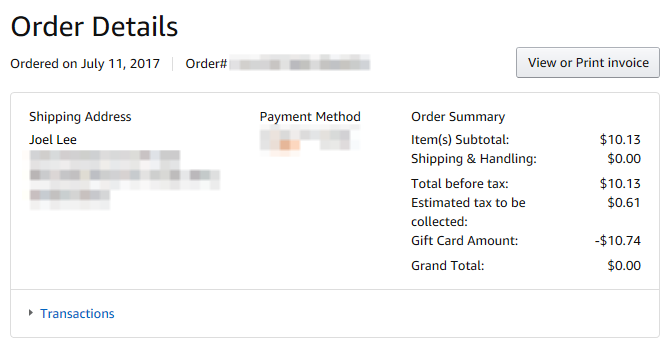
क्लिक करें ऑर्डर का विवरण किसी भी ऑर्डर पर यह देखने के लिए कि उसे कहां भेजा गया था, किस भुगतान विधि का उपयोग किया गया था, ऑर्डर की लागत कितनी थी, और सभी आइटम शामिल थे।
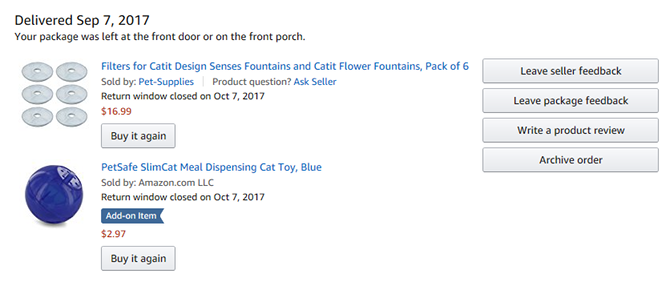
पिछले 60 दिनों के भीतर आदेशों के लिए, आपको बटन दिखाई देंगे उत्पाद प्रश्न पूछें (यदि आप एक नई खरीद के साथ समस्या है), विक्रेता प्रतिक्रिया छोड़ (जो दूसरों को यह जानने में मदद करता है कि क्या विक्रेता विश्वसनीय है), और पैकिज फ़ीड्बैक दें (जो अमेज़ॅन अपने शिपिंग और पैकेजिंग को बेहतर बनाने के लिए उपयोग करता है)।
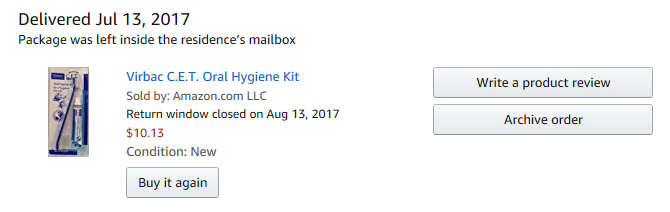
अन्यथा, आप के लिए बटन देखेंगे उत्पाद की समीक्षा करो (जो आपको हमेशा करना चाहिए, भले ही यह सिर्फ एक वाक्य हो या दो) और पुरालेख क्रम (जो आपके आदेश इतिहास से इस विशेष आदेश को छुपाता है)।
2.5। उत्पाद समीक्षा छोड़कर
यदि आपने पहले कभी उत्पाद समीक्षा नहीं छोड़ी है, तो शुरू करने पर विचार करें। यह आसान नहीं हो सकता है, और आपका इनपुट दूसरों को उनके खरीद निर्णयों में मदद करेगा। आखिरकार, यदि आप जो खरीदते हैं उससे प्यार करते हैं, तो क्या आप नहीं चाहेंगे कि दूसरे भी इसका आनंद लें? और यदि आप इसे नफरत करते हैं, तो क्या आप दूसरों को उसी भाग्य से बचने के लिए चेतावनी नहीं देना चाहेंगे?
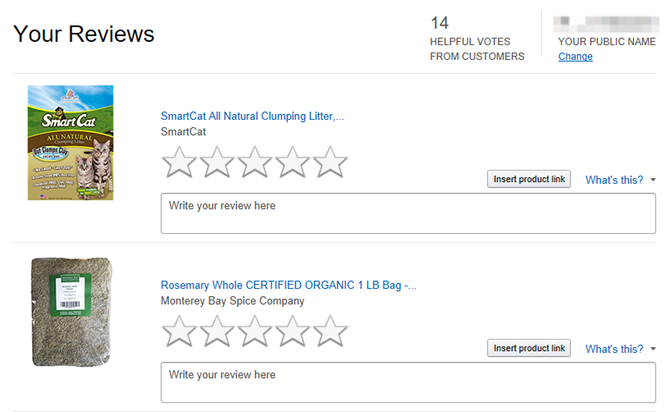
के पास जाओ आपकी समीक्षा आपके द्वारा खरीदे गए सभी अनारक्षित उत्पादों की सूची देखने के लिए पेज। किसी उत्पाद को रेटिंग देने के लिए सितारों में से एक पर क्लिक करें, फिर अपने कुछ विचारों को "अपनी समीक्षा यहां लिखें" बॉक्स में लिखें। आप नहीं करते है कुछ भी लिखने के लिए - आप बस एक स्टार रेटिंग दे सकते हैं - लेकिन अपने अनुभव को साझा करना वही है जो अमेज़ॅन उत्पाद समीक्षाओं को एक सार्थक प्रणाली बनाता है।
3. डिजिटल सामग्री
3.1। Ebooks और मीडिया का प्रबंधन
यदि आपने कभी भी अमेज़ॅन के माध्यम से डिजिटल मीडिया खरीदा है, तो आप इसे प्रबंधित कर सकते हैं अपनी सामग्री और उपकरण प्रबंधित करें पृष्ठ।
यहां आपको अपने सभी "सामग्री" मिल जाएंगे - जिनमें मुख्य रूप से ईबुक, एमपी 3 और वीडियो शामिल हैं - और क्या आपने उन्हें हासिल करने के बाद अपडेट किया है या नहीं। यदि हां, तो क्लिक करें अपडेट उपलब्ध दाईं ओर बटन और फिर अपडेट करें इसे आगे लाने के लिए।
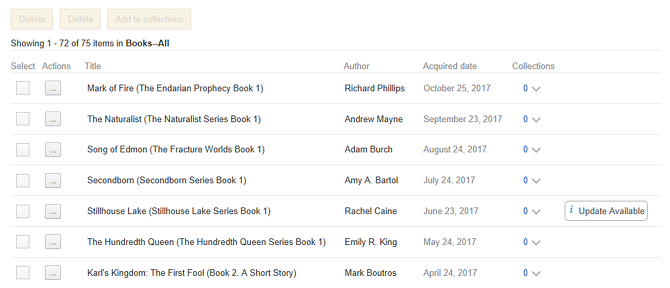
आप भी क्लिक कर सकते हैं … एक विशिष्ट ईबुक के लिए अधिक कार्रवाई करने के लिए बाईं ओर बटन। क्रियाओं में शामिल हैं ऑर्डर का विवरण (देखें कि आपने कितना भुगतान किया है), डिवाइस के लिए वितरित करें (इसे ऑफ़लाइन पढ़ने के लिए उपलब्ध कराएं), हटाएं (स्थायी रूप से अपने पुस्तकालय से हटा दें), स्पष्ट पढ़ें पेज (रीसेट रीडिंग प्रोग्रेस), अभी पढ़ो (अमेज़न के वेब रीडर का उपयोग करने के लिए), और संग्रह में जोड़ें (संगठन के लिए)।
3.2। ऐप्स, गेम्स और उपहारों का प्रबंध करना
चाहे आपके पास किंडल डिवाइस हो या कोई अन्य एंड्रॉइड डिवाइस, आपको अमेजन ऐपस्टोर स्थापित करने पर विचार करना चाहिए - हाँ, Google Play Store के साथ भी Google Play बनाम अमेज़ॅन ऐपस्टोर: कौन सा बेहतर है?Google Play Store आपका एकमात्र विकल्प नहीं है जब यह ऐप डाउनलोड करने की बात आती है - क्या आपको अमेज़न ऐपस्टोर को आज़माना चाहिए? अधिक पढ़ें ! ऐसे ऐप्स का एक समूह है, जिन्हें आप ऐपस्टोर पर पा सकते हैं जो प्ले स्टोर में मौजूद नहीं हैं, और अधिक विकल्प हमेशा एंड्रॉइड पर बेहतर होते हैं।

आप अपने सभी डाउनलोड किए गए ऐप को देख सकते हैं आपके ऐप्स पृष्ठ।
किसी ऐप की समीक्षा करने के लिए स्टार रेटिंग पर क्लिक करें, अन्यथा उपयोग करें क्रिया प्रत्येक व्यक्ति एप्लिकेशन को प्रबंधित करने के लिए मेनू: आदेश को विस्तार से देखें (देखें कि आपने इसके लिए कितना भुगतान किया है), आपका इन-ऐप आइटम (ऐप का उपयोग करते समय आपने क्या खरीदा है देखें), इस ऐप को आर्काइव करें (उपकरणों से ऐप को छुपाता है लेकिन इसे आपके खाते में रखता है), या इस ऐप को डिलीट करें (स्थायी रूप से आपके खाते से ऐप हटा देता है)।
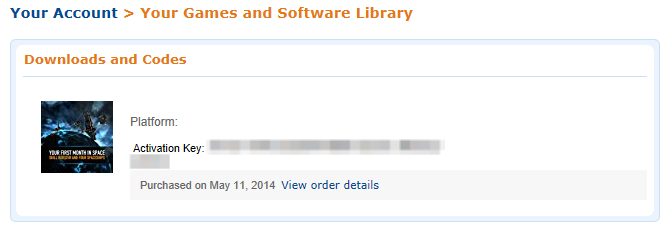
यदि आप कभी भी अमेज़ॅन पर डिजिटल गेम या सॉफ़्टवेयर खरीदते हैं, तो आप अपनी सभी खरीदारी को देख सकते हैं अपने खेल और सॉफ्टवेयर लाइब्रेरी पृष्ठ।
यह एक नंगे पृष्ठ है, लेकिन इसमें आपके लिए आवश्यक सभी जानकारी है - अर्थात्, आपके खेल और सॉफ़्टवेयर सक्रियकरण कुंजी और डाउनलोड लिंक। आपको स्थापित करने की आवश्यकता हो सकती है अमेज़ॅन गेम्स और सॉफ्टवेयर डाउनलोडर यदि आप कोई डाउनलोड लिंक नहीं देखते हैं। आप सही साइडबार में पा सकते हैं।
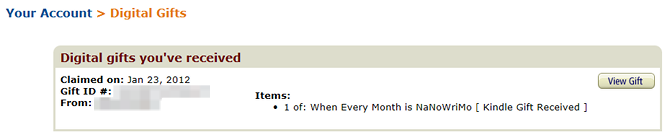
अगर कोई आपको कभी डिजिटल उपहार भेजता है, तो आप इसे देख सकते हैं आपका डिजिटल उपहार पृष्ठ। डिजिटल उपहार स्वाभाविक रूप से दुर्लभ हैं, इसलिए शायद आप इस पृष्ठ को अक्सर नहीं देखते हैं, यदि यह सब है, लेकिन यह जानना अच्छा है कि यह मौजूद है।
3.3। संगीत और वीडियो का प्रबंधन
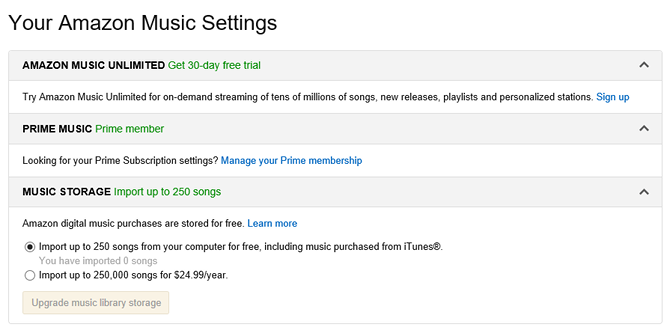
अमेज़न ग्राहकों के लिए तीन अलग-अलग संगीत सेवाएं प्रदान करता है: प्रधान सदस्यों के लिए असीमित स्ट्रीमिंग (प्राइम म्यूजिक के बारे में अधिक जानें आपको अमेजन प्राइम म्यूजिक को दूसरा मौका क्यों देना चाहिएआप अमेज़न प्राइम म्यूजिक को दूसरा मौका देना चाहते हैं, इसके कई कारण हैं। यह निश्चित रूप से वर्तमान में मिल रही तुलना में बहुत अधिक श्रेय का हकदार है। कारण जानने के लिए आगे पढ़ें। अधिक पढ़ें ), अमेज़ॅन म्यूज़िक अनलिमिटेड के साथ और भी अधिक स्ट्रीमिंग चयन (उस और प्रधानमंत्री संगीत के बीच का अंतर अमेज़ॅन संगीत असीमित बनाम। प्रधान संगीत: क्या अंतर है?इस लेख में, हम आपको निर्धारित करने में मदद करने के लिए प्राइम म्यूजिक और अमेज़ॅन म्यूजिक अनलिमिटेड पर एक नज़र डालते हैं। अधिक पढ़ें ), और ऑनलाइन संगीत भंडारण (अपलोड करें और अपने खुद के MP3s स्ट्रीम)।
आप इन सभी सेवाओं का नामांकन और प्रबंधन कर सकते हैं आपके अमेज़ॅन संगीत सेटिंग्स पृष्ठ। ध्यान दें कि अमेज़ॅन म्यूज़िक अनलिमिटेड की लागत $ 8 / मो है और ऑनलाइन म्यूज़िक स्टोरेज की सीमा 250 गानों (250,000 डॉलर 25 डॉलर / वर्ष तक) है।
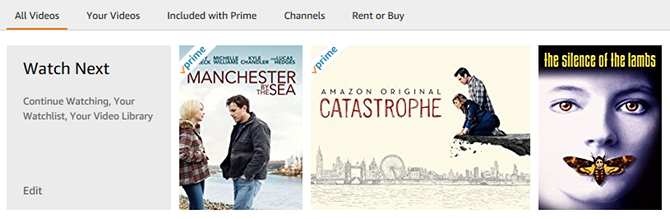
अमेज़न ग्राहकों के लिए तीन अलग-अलग वीडियो सेवाएं प्रदान करता है: प्रधानमंत्री सदस्यों के लिए असीमित स्ट्रीमिंग (प्राइम वीडियो के बारे में अधिक जानें 8 कूल चीजें आप अमेज़न प्राइम वीडियो के साथ कर सकते हैंआप अमेज़ॅन प्राइम वीडियो के माध्यम से "बस स्ट्रीम वीडियो" से अधिक कर सकते हैं। यहां कई निफ्टी टिप्स, ट्रिक्स और छुपी हुई विशेषताएं हैं जो आपके अमेज़ॅन प्राइम वीडियो अनुभव में सुधार करेंगे ... अधिक पढ़ें ), एक बार का वीडियो किराया और खरीद (जिसे आप अपने अवकाश पर स्ट्रीम कर सकते हैं), और अमेज़न चैनल (तृतीय-पक्ष स्ट्रीमिंग सेवाओं के लिए सदस्यता)।
आप इन सभी सेवाओं का नामांकन और प्रबंधन कर सकते हैं अपने अमेज़न वीडियो सेटिंग्स पृष्ठ। स्ट्रीमिंग शुरू करने के लिए, पर जाएं अमेज़न वीडियो पृष्ठ। खरीदी गई सामग्री देखने के लिए, पर जाएं आपकी वीडियो लाइब्रेरी पृष्ठ।
4.1। ट्रैकिंग मूल्य इतिहास
अमेज़ॅन पर खरीदारी करने के लिए डाउनसाइड्स में से एक (या उस मामले के लिए कहीं और) क्या आप देख सकते हैं कि वर्तमान कीमत वास्तव में एक सौदा है या नहीं। पिछले सप्ताह $ 50 पर सूचीबद्ध एक उत्पाद $ 30 हो सकता है, इस स्थिति में आप उसे खरीदना नहीं चाहते हैं। तो फिर, अगर यह पिछले हफ्ते $ 100 था, तो आपको तुरंत उस पर उछाल देना चाहिए।
नामक साइट का उपयोग करना CamelCamelCamel, आप किसी भी अमेज़ॅन उत्पाद लिंक को खोज बार में कॉपी / पेस्ट कर सकते हैं और तुरंत उस उत्पाद का संपूर्ण मूल्य इतिहास देख सकते हैं क्योंकि यह अमेज़न पर रखा गया था।
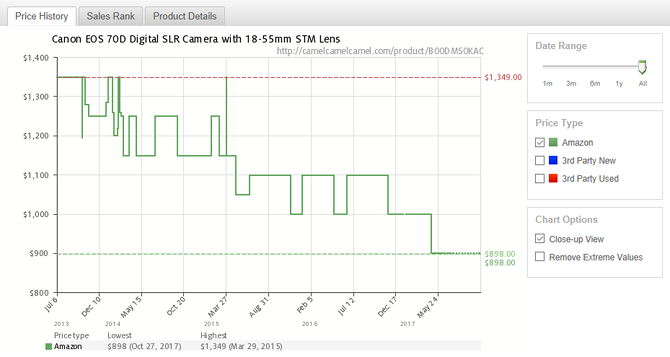
मूल्य इतिहास के भाग के रूप में, आप उत्पाद का वर्तमान, उच्चतम मूल्य (और कब), और निम्नतम मूल्य (और जब) देखेंगे। आप उत्पाद के अंतिम पाँच मूल्य परिवर्तन भी देख सकते हैं, जिससे आपको यह पता चल जाएगा कि यह ऊपर या नीचे चल रहा है या नहीं। और अंत में, आप तीसरे पक्ष के विक्रेताओं को फ़िल्टर करना या शामिल करना चुन सकते हैं।
CamelCamelCamel नामक ब्राउज़र एक्सटेंशन के रूप में उपलब्ध है कैमलाइजर, क्रोम, फ़ायरफ़ॉक्स और सफारी के लिए उपलब्ध है। CamelCamelCamel पसंद नहीं है? इनमें से किसी एक को आजमाएं अमेज़न कीमत ट्रैकर उपकरण बारगेन हंटर्स के लिए 5 बेस्ट अमेज़न प्राइस वॉच ट्रैकर्सऑनलाइन खरीदारी करते समय सर्वोत्तम सौदों को ढूंढना चाहते हैं? खरीदने के बटन को हिट करने से पहले एक अमेज़ॅन आइटम के मूल्य इतिहास पर एक चेक चलाएं। अधिक पढ़ें तथा अमेज़ॅन ब्राउज़र एक्सटेंशन क्रोम के लिए बहुत बढ़िया अमेज़ॅन शॉपिंग एक्सटेंशनक्रोम में अमेज़ॅन एक्सटेंशन हैं जो आपको अच्छे सौदे खोजने, कीमतों की जांच करने और अपनी इच्छा सूची में आसानी से आइटम जोड़ने में मदद कर सकते हैं। अपने खरीदारी के अनुभव को बढ़ाने का तरीका यहां बताया गया है। अधिक पढ़ें .
4.2। प्रोमो कोड प्राप्त करना
ऊपर अमेज़ॅन "खोज सौदे और छूट" अनुभाग में उल्लिखित डिजिटली क्लिप्ड कूपन के अलावा तीसरे पक्ष के प्रचार कोड का भी समर्थन करता है जो चेकआउट के दौरान लागू किया जा सकता है (जैसे अन्य ऑनलाइन खुदरा विक्रेताओं की तरह) ) है। परंतु खोज इस तरह के प्रोमो कोड कठिन और समय लेने वाले हो सकते हैं।
यही कारण है कि हम स्थापित करने की सलाह देते हैं हनी विस्तार, क्रोम, फ़ायरफ़ॉक्स, ओपेरा और सफारी के लिए उपलब्ध है।
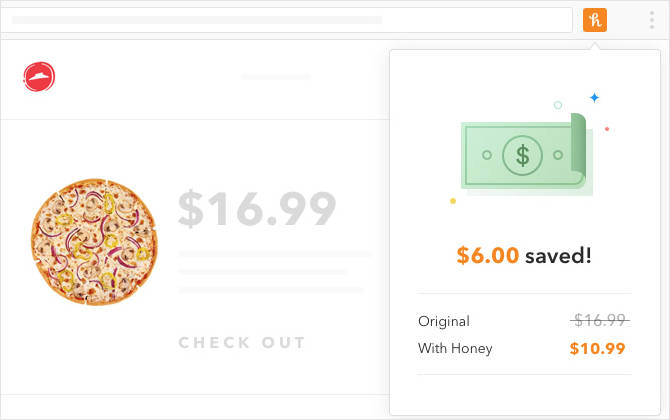
हनी चुपचाप पृष्ठभूमि में बैठता है जब आप ऑनलाइन खरीदारी करते हैं। जब भी आप एक चेकआउट पृष्ठ पर पहुँचते हैं, चाहे अमेज़ॅन या किसी अन्य ऑनलाइन रिटेलर पर, यह स्वचालित रूप से आपके कार्ट पर लागू होने वाले सभी वर्तमान और सक्रिय प्रोमो कोड के लिए अपने डेटाबेस को खोजता है। फिर आप जो चाहें उसे चुन सकते हैं, इसे लागू कर सकते हैं और पैसे बचा सकते हैं!
यदि आप किसी भी कारण से हनी पसंद नहीं करते हैं, तो आप इनकी जांच कर सकते हैं अमेज़न प्रोमो कोड के अन्य स्रोत अमेज़ॅन प्रोमोशनल कोड और कूपन के लिए 5 ऑनलाइन स्रोतअमेज़न के लिए प्रोमो कोड और कूपन ढूंढने से आप बहुत पैसा बचा सकते हैं। इन पांच महान स्रोतों को देखें और अभी से बचत करना शुरू करें। अधिक पढ़ें .
4.3। नकली समीक्षा की जाँच
यदि आप अमेज़ॅन पर नकली उत्पाद समीक्षाओं के बारे में चिंतित हैं और वे उत्पादों की स्टार रेटिंग को गलत तरीके से कैसे प्रभावित कर सकते हैं, तो आप अकेले नहीं हैं। नकली समीक्षाएँ एक हैं विशाल अभी समस्या है, और इसके किसी भी बेहतर होने का कोई संकेत नहीं है। लेकिन अच्छी खबर है? ऐसे उपकरण हैं जिनका उपयोग आप उन्हें पहचानने और फ़िल्टर करने में मदद कर सकते हैं।
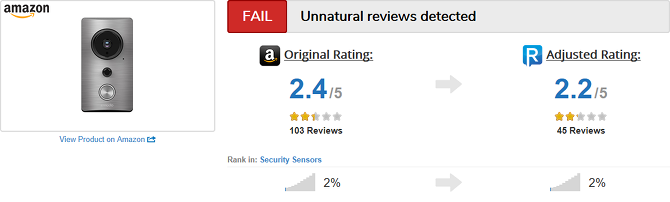
हमारा पसंदीदा उपकरण है ReviewMeta.
ReviewMeta एक साधारण साइट है: किसी भी Amazon उत्पाद के लिंक को ReviewMeta के खोज बॉक्स में कॉपी और पेस्ट करें। साइट उत्पाद की सभी समीक्षाओं को इकट्ठा करती है और उन्हें देखने के लिए विश्लेषण करती है कि कौन से वास्तविक या नकली होने की संभावना है, फिर हटाए गए नकली के साथ "समायोजन रेटिंग" प्रस्तुत करता है।
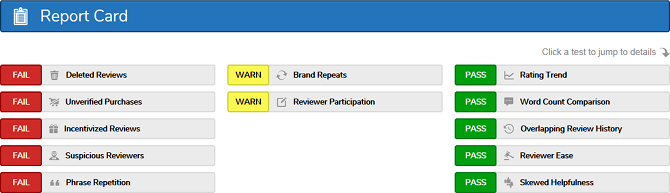
मुझे रिव्यू मीता के बारे में जो पसंद है वह यह है कि यह एक "रिपोर्ट कार्ड" भी दिखाता है जो दिखाता है कि उसने एक उत्पाद को जिस तरह से वर्गीकृत किया है। यदि आप आगे स्क्रॉल करते हैं, तो "विश्लेषण रिपोर्ट" बताती है कि रिपोर्ट कार्ड के प्रत्येक चिह्न का क्या मतलब है। आप ReviewMeta को एक के रूप में भी हड़प सकते हैं ब्राउज़र एक्सटेंशन क्रोम या फ़ायरफ़ॉक्स के लिए।
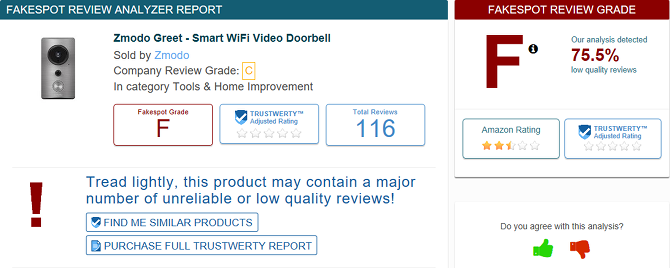
FakeSpot एक और नकली समीक्षा पहचान उपकरण है।
उसी तरह, आप बस Amazon उत्पाद लिंक को खोज बॉक्स में कॉपी और पेस्ट करते हैं। यह सभी समीक्षाओं का विश्लेषण करता है, एक ग्रेड देता है, और एक विश्लेषण अवलोकन बताता है कि ऐसा ग्रेड क्यों मिला। यह गहराई से नहीं है, लेकिन यह कम जटिल विकल्प के रूप में ठीक काम करता है या ReviewMeta का पूरक है।
FakeSpot के लिए ब्राउज़र एक्सटेंशन उपलब्ध हैं क्रोम और फ़ायरफ़ॉक्स। मोबाइल ऐप भी उपलब्ध हैं एंड्रॉयड तथा आईओएस.
4.4। भराव आइटम ढूँढना
"शिपिंग शुल्क में बचत" खंड में, याद रखें कि हमने उल्लेख किया है कि जब तक आपकी कार्ट आइटम योग्य हैं, तब तक आप $ 25 से अधिक के ऑर्डर पर निःशुल्क शिपिंग प्राप्त कर सकते हैं? ठीक है, कल्पना कीजिए कि आप $ 6 शिपिंग शुल्क के साथ केवल 21 डॉलर के आइटम का ऑर्डर करना चाहते हैं। क्या केवल मुफ्त शिपिंग प्राप्त करने के लिए $ 4 और अधिक के साथ अपनी कार्ट भरना बेहतर नहीं होगा?
हाँ!
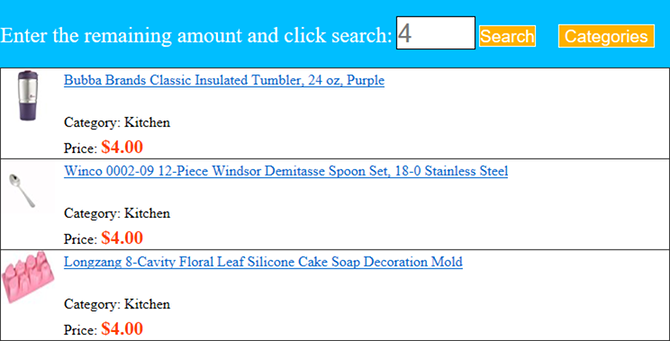
यह एक उपकरण जैसा है CheapFiller या अमेज़न फिलर आइटम खोजक काम मे आता है। बस $ 25 न्यूनतम तक पहुंचने के लिए आपको कितना खर्च करने की आवश्यकता है, दर्ज करें। साइट तब कम-मूल्य वाले परिणामों का एक गुच्छा लौटाएगी जो आपकी गाड़ी में फेंकने के लिए आपको पर्याप्त रुचि दे सकते हैं।
बेशक, इन उत्पादों के अद्भुत होने की उम्मीद नहीं है। विचार यह है कि शिपिंग शुल्क पर पैसा खर्च करने के बजाय, आप इससे कुछ प्राप्त कर सकते हैं - भले ही वह चीज अंततः मूर्ख या व्यर्थ हो। क्यों नहीं?
अमेज़ॅन का लाभ उठाने के और तरीके
अब जब आप जानते हैं कि अमेज़ॅन को कैसे नेविगेट करना है और इसकी सबसे बुनियादी विशेषताओं को बनाना है, तो इसे अगले स्तर तक ले जाने का समय है।
पहले चीजें पहले, हमारे लेख को देखें उपयोगी लेकिन छिपी अमेज़न सुविधाएँ सभी के लिए, यहां तक कि जिन लोगों के पास प्रधानमंत्री सदस्यता नहीं है। उसके बाद, बाहर की जाँच करें इन मूल प्रधान लाभ साथ ही साथ इन नए प्रधान लाभ. ज़रूर, प्राइम की लागत $ 11 / मो या $ 100 / yr है, लेकिन यह इसके लिए सबसे अधिक लायक है।
इसे देखते हुए? अब प्राइम का 30 दिन का निशुल्क परीक्षण शुरू करें!
आप अमेज़ॅन पर सबसे अधिक क्या खरीदते हैं? कोई और टिप्स और ट्रिक्स मिला जो हमें याद रहे? या शायद आपके पास प्रश्न हैं? नीचे टिप्पणी करके हमें बताएं!
जोएल ली ने बी.एस. कंप्यूटर विज्ञान और पेशेवर लेखन अनुभव के छह वर्षों में। वह MakeUseOf के लिए मुख्य संपादक हैं।

